Screenshot atau tangkapan layar adalah sebuah tindakan yang dimana kita mengambil di layar smartphone menjadi sebuah gambar. Screenshot ini berguna untuk berbagai hal segala aktivitas masyarakat, bisa sebagai dokumen bukti, mencari informasi yang penting, menyimpan data informasi, dan sebagainya.
Pada setiap perangkat smartphone, memiliki fitur screenshot pada perangkatnya masing-masing. Misalkan kita melakukan screenshot layar dengan menekan secara bersamaan tombol volume minus (-) dan tombol kunci. Ada juga beberapa smartphone, yang melakukan screenshot layar dengan menekan secara bersamaan tombol menu dan tombol kunci, dan sebagainya.
Namun, apabila ada salah satu tombol yang tidak berfungsi atau rusak, maka kamu tidak bisa melakukan screenshot layar di smartphone kamu. Tenang saja, kamu masih bisa melakukan screenshot layar dengan aplikasi yaitu DU Recorder. Aplikasi DU Recorder adalah salah satu aplikasi yang dikhususkan untuk merekam layar di smartphone, dan aplikasi ini memiliki fitur screenshot sehingga kamu bisa melakukan screenshot layar tanpa harus menekan tombol apapun.
Cara mengaktifkan screenshot di DU Recorder
1. Install aplikasi DU Recorder di Play Store. Buka ikon menu utama – tekan ikon DU Recorder. Apabila pertama kali belum masuk, maka tekan aplikasi DU Recorder sekali lagi.
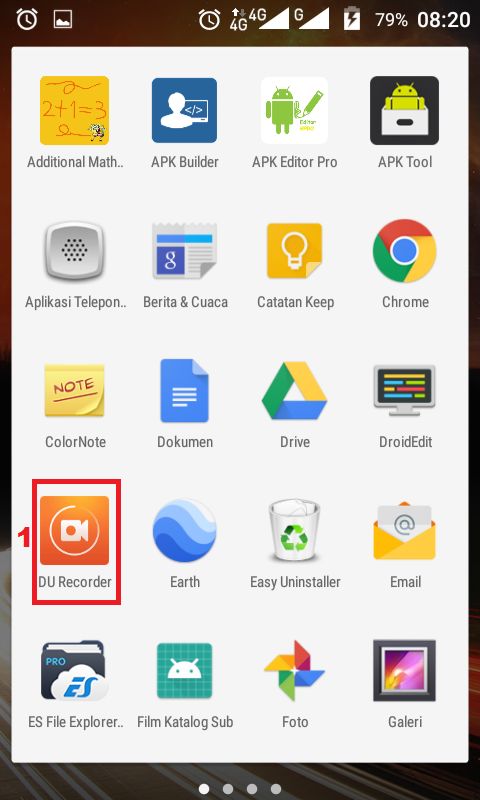
2. Ketuk ikon Pengaturan yang berada di sebelah kanan.
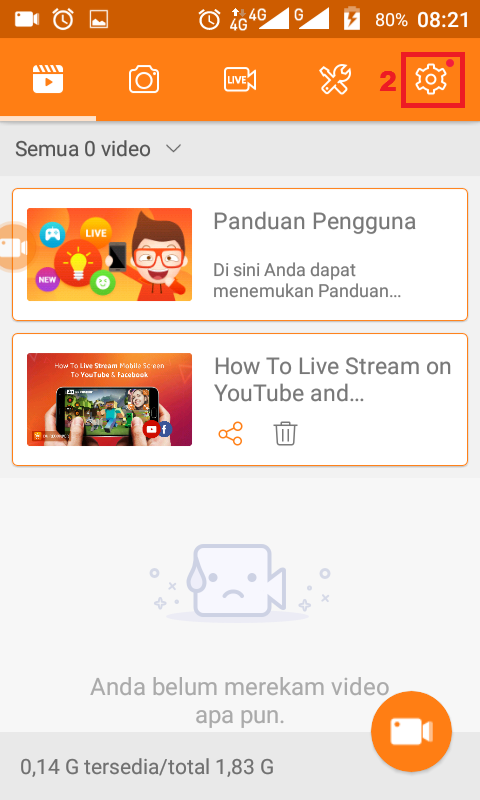
3. Bagi kamu yang punya smartphone layar kecil, silahkan scroll ke bawah dulu. Kemudian, ketuk turn on pada opsi Screenshot.
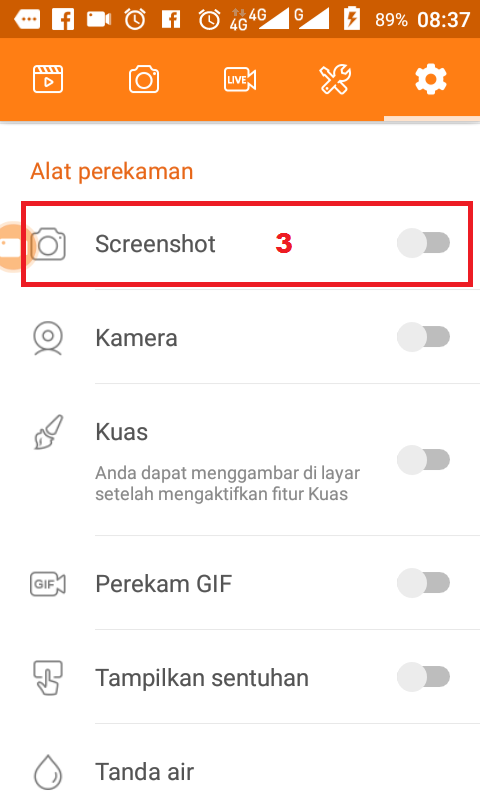
Catatan: Jika tidak muncul tombol, ikuti cara di bawah ini.
- Di Smartphone Xiaomi
Buka Settings atau Pengaturan – Scroll ke bawah lalu tap Permissions atau Perizinan – Cari aplikasi DU Recorder dan tap DU Recorder – Tap Display pop-up windows atau Tampil jendela pop-up – pilih Accept atau Terima.
- Di Smartphone lainnya
Caranya hampir sama dengan di atas, cari aplikasi DU Recorder di Permissions.
4. Berikut hasilnya. Pasti muncul tombol screenshot di smartphone kamu.
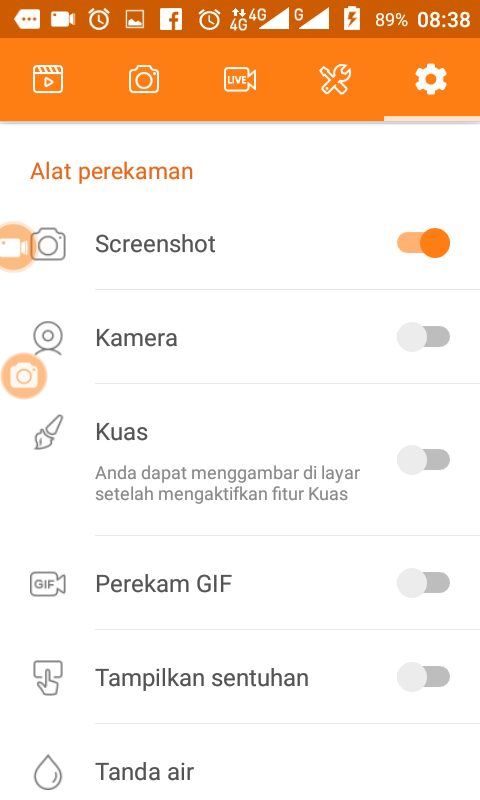
5. Untuk mengambil screenshot, tap tombol screenshot (Logo kamera) DU Recorder.
Catatan:
Kamu bisa melakukan screenshot layar pada smartphone kamu selama aplikasi DU Recorder masih aktif, apabila aplikasi tersebut tutup secara background (latar belakang), maka tombol ikon screenshot hilang.
Kini, kamu bisa melakukan screenshot layar di smartphone kamu walaupun beberapa tombol itu tidak berfungsi atau rusak, dalam keperluan atau kebutuhan kamu.
Demikian tutorial cara mengambil screenshot dengan DU Recorder di Android. Selamat mencoba.










